Reservando eventos e aulas no SimplyBook.me


Use o SimplyBook.me para aceitar reservas para a sua aula.
Como é possível criar eventos e aulas no software de agendamento de reserva é uma pergunta comum. Isso é, na verdade, bastante fácil com o SimplyBook.me se você seguir as instruções abaixo.
Primeiro de tudo, para criar a aula é importante ver o prestador de serviços como definição de classe e o serviço como a descrição da classe e duração. O provedor está configurado com informações como quantos podem comparecer à aula ao mesmo tempo, e o provedor também é definido para estar disponível nas horas que a aula está disponível.
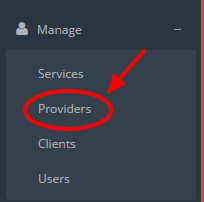
Primeiro selecione o provedor a partir do menu para definir as configurações da aula que podem ser reservadas.
Quando o provedor tiver sido selecionado, configure as definições de aula.
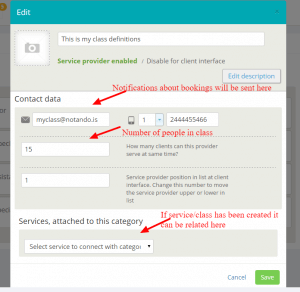
O nome do provedor pode ter o mesmo nome da aula. Também define quantas pessoas podem comparecer à aula e para onde as notificações de reserva devem ser enviadas.
A seguir, vá para a lista do Provedor e clique no relógio se a aula ocorrer todas as semanas, ou clique no calendário se a aula for como um evento e ocorrer apenas uma vez ou algumas vezes.
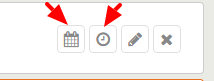
Pressione o ícone correspondente se a aula ocorre uma vez ou poucas vezes ou se ela ocorre todas as semanas.
Quando você está nas configurações de tempo, vista de semana, você pode clicar nos intervalos de tempo que deseja abrir para esta aula. Certifique-se de abrir tempo suficiente em cada ocorrência, de modo que a duração da aula se encaixe no intervalo. Se a aula for, por exemplo, de 45 minutos, então você precisa abrir 3 intervalos de tempo de × 15 minutos todas as vezes que a aula ocorrer.
A aula pode ocorrer várias vezes durante o dia, e isso pode acontecer em qualquer dia da semana. Você controla isso clicando nos intervalos de tempo relevantes para o provedor abrir. Se você receber uma mensagem dizendo que as horas dos provedores não podem ser mais do que as horas da empresa, você precisa ir a Configurações//Horas da Empresa e se certificar de que a empresa sempre tenha intervalos de tempo abertos quando a aula ocorrer.
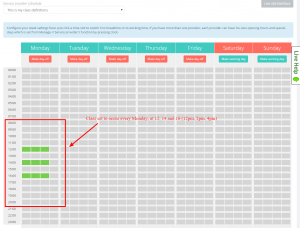
Nas configurações do horário de funcionamento dos provedores, você pode escolher quando a aula ocorre e os clientes podem fazer reservas para participarem da aula.
Quando as configurações de provedor estiverem definidas de acordo com as configurações da aula, é hora de configurar o serviço que se relaciona com a aula. O serviço é, na verdade, o que o cliente vai escolher durante o processo de reserva, por isso, certifique-se de definir o nome da aula e a descrição do serviço de forma correta. Vá a Gerenciar // Serviços, no menu do lado esquerdo e clique em Serviços. A seguir, selecione para criar um Novo serviço.
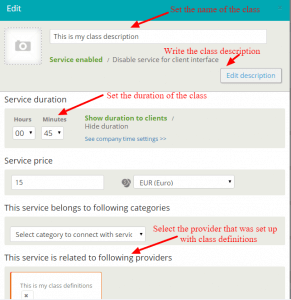
Configure o serviço como aula, com todas as descrições relevantes. Isto é o que o cliente seleciona quando quer reservar a aula.
Nas configurações de serviço, você define a duração da aula, desta vez ela já deve se encaixar nos intervalos de tempo criados conforme as horas de trabalho do provedor. Você pode definir um preço para a aula, se quiser cobrar dos clientes para participarem dela. Finalmente, você deve relacionar o serviço para o provedor correto que foi definido para esta aula.
Se você olhar para a sua página de reserva, vai notar que as aulas já estão prontas para serem reservadas. No entanto, é um passo desnecessário o cliente selecionar primeiro um provedor e depois o serviço. Podemos nos livrar da seleção do prestador de serviço usando o plugin Qualquer Provedor. Vá para o menu à esquerda e selecione o ícone do Plugin e clique em plugins. Você pode então encontrar um plugin chamado Qualquer Provedor. Por favor, ative este plugin e, em seguida, vá para as configurações do plugin.

Ative o plugin Qualquer Provedor para definir os provedores como ocultos e, assim, simplificar o processo de reserva.
Nas configurações do plugin Qualquer Provedor, você só precisa marcar as caixas que definem os provedores como ocultos, uma vez que pode querer ignorar a etapa de seleção do prestador completamente.
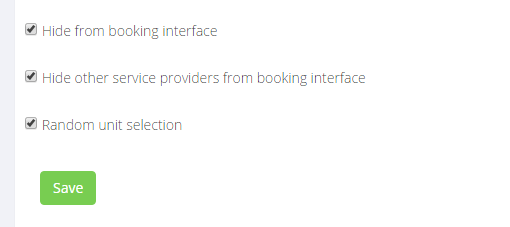
Marque as caixas e defina os provedores como ocultos para simplificar o processo de reserva para as aulas.
Se você agora olhar sua página de reserva, vai achar que seus clientes podem reservar aulas nas horas em que você as definiu como disponíveis. Eles vão apenas selecionar a aula relevante, e, em seguida, escolher a hora da semana que lhes convém. Se você quiser permitir que os clientes reservem muitas aulas antes de finalizar a compra, deve ativar o plugin Reservas Múltiplas.
Observe também que o texto da página de reserva, por vezes, pode não ser adequado para aulas. Neste caso, basta ir a Configurações // Tradução Personalizada. Selecione o módulo Página de Reserva do Cliente, encontre as palavras que você deseja alterar e salve.
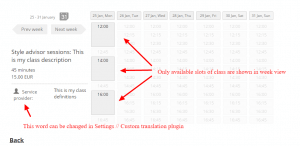
Sua página de reserva está agora pronta para aceitar reservas de aulas.



評論
0 comments暫時沒有評論